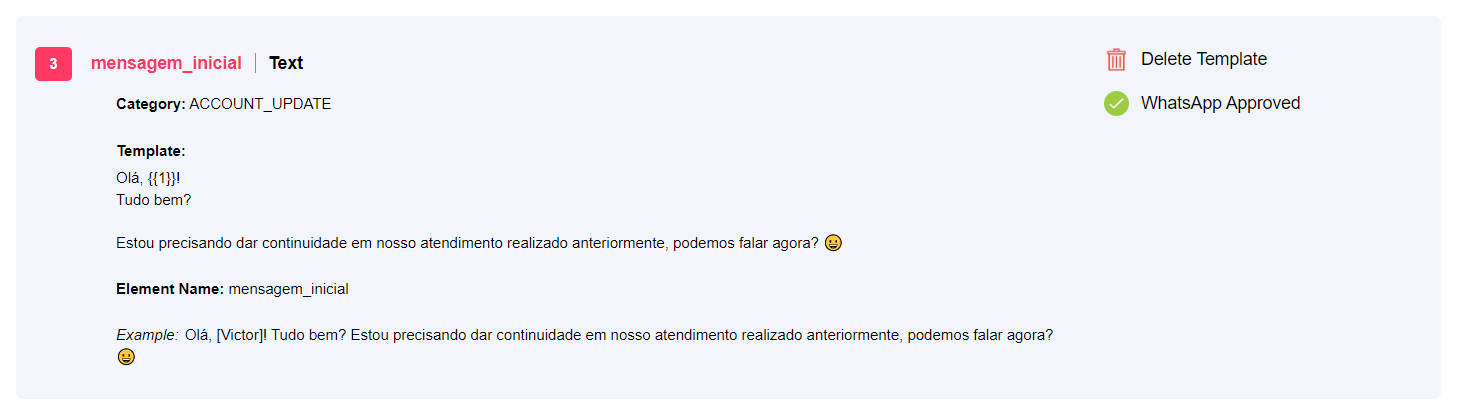Como criar modelos de mensagem (GupShup)
Para criar modelos de mensagem dentro da plataforma GupShup, siga o procedimento abaixo:
- Realize o login dentro da GupShup e acesse Dashboard > WhatsApp. Escolha o app (onde está cadastrado o WhatsApp que você irá utilizar) e clique em Settings.
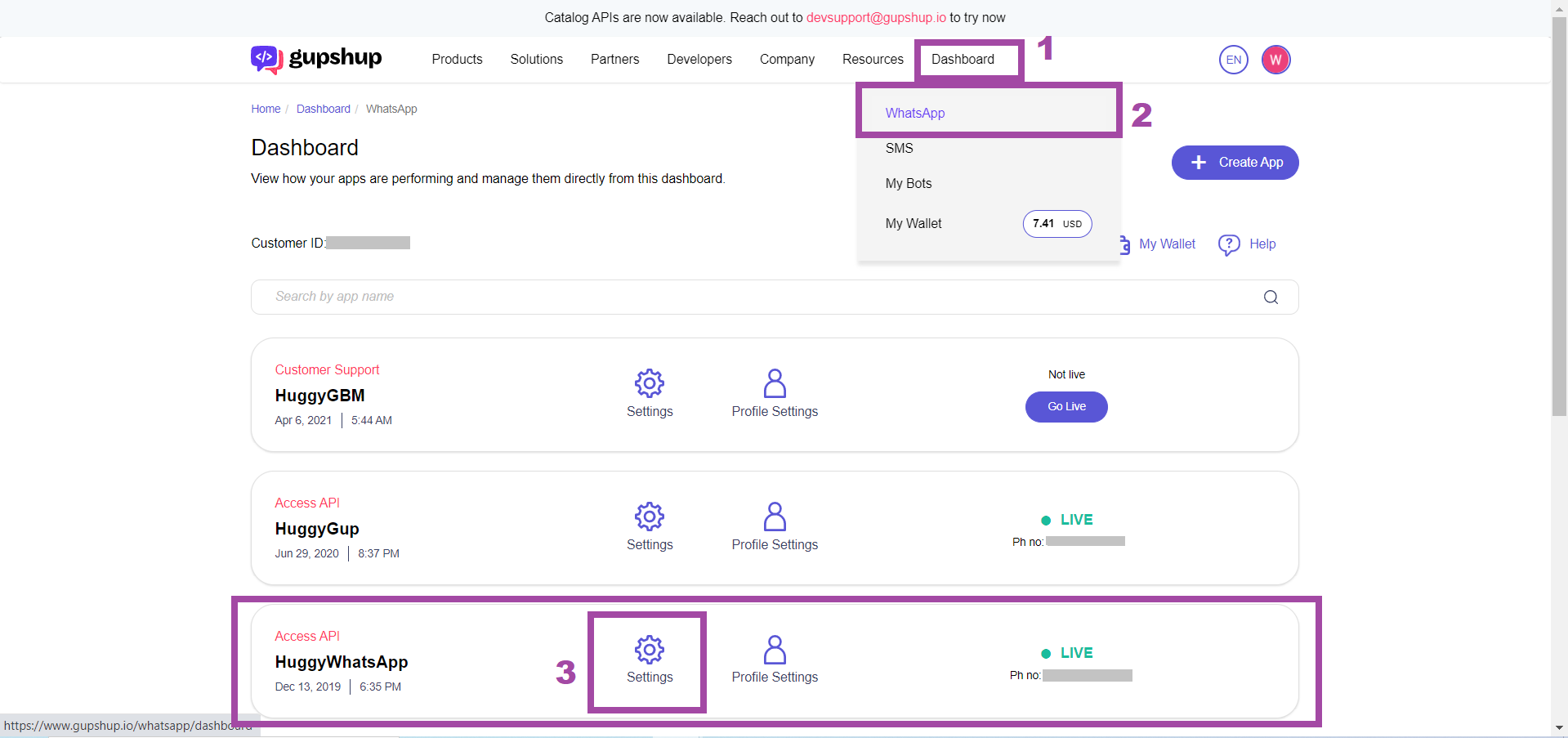
- Localize o campo View templates e clique sobre ele;
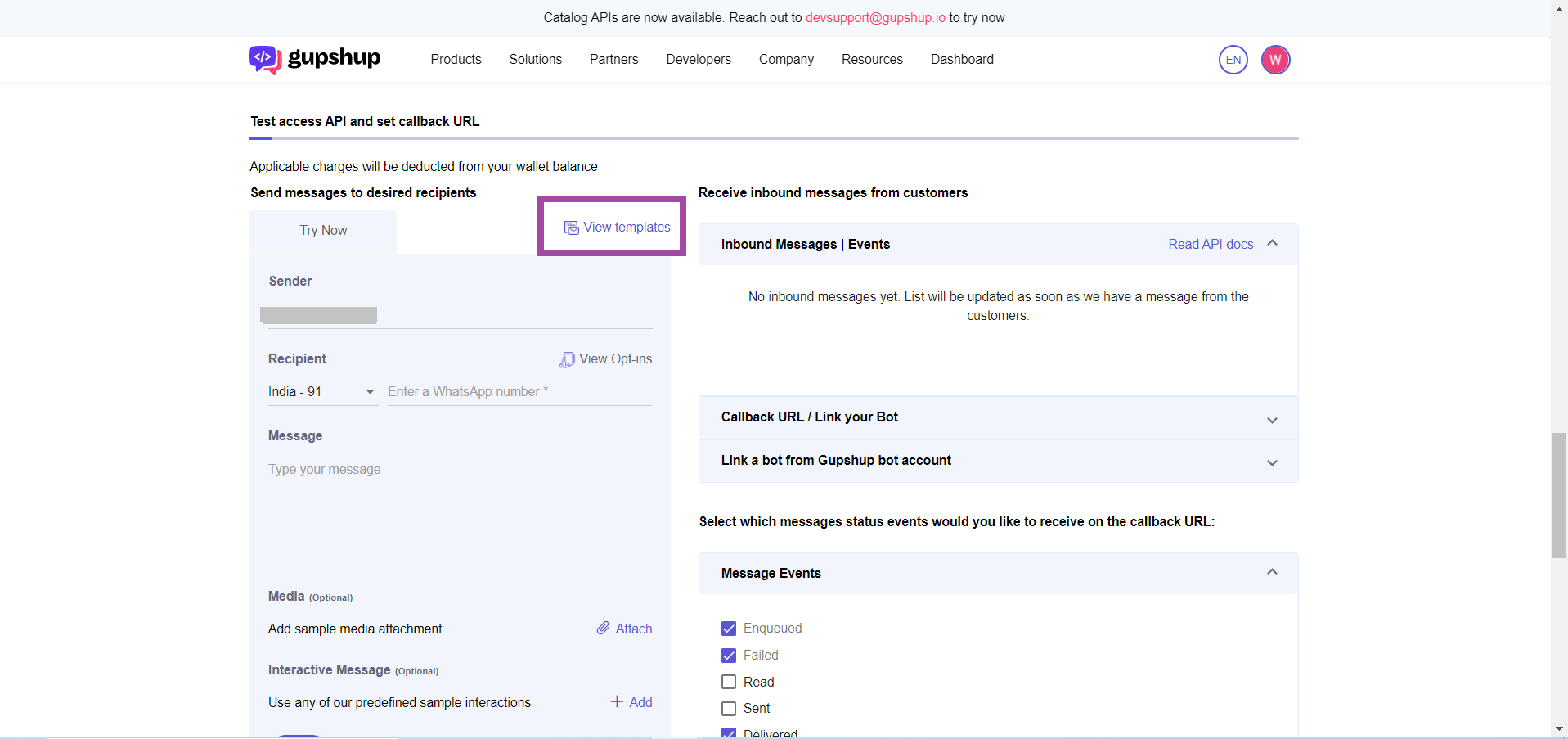
- Clique em +Add more para adicionar novos modelos de mensagem;
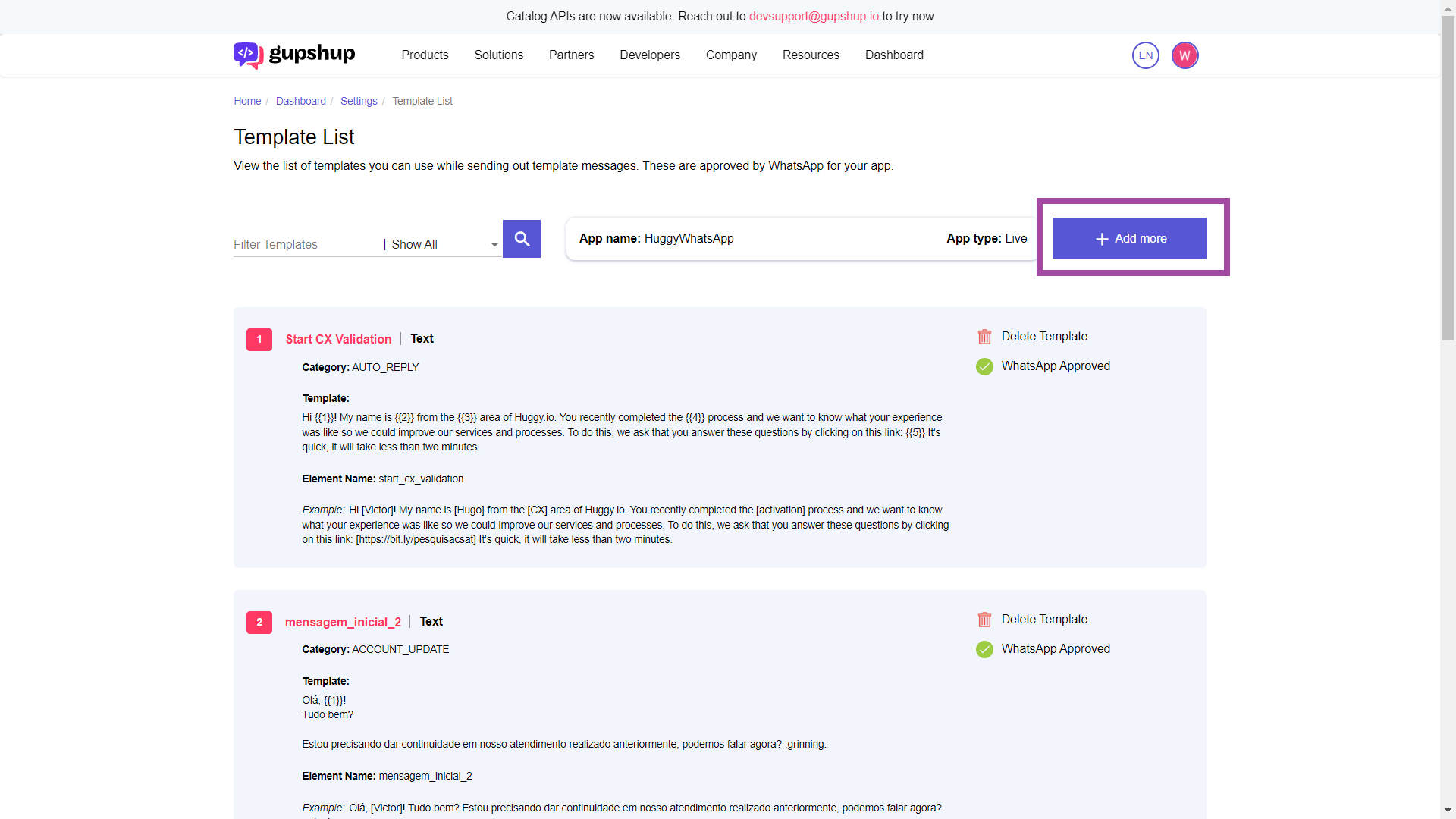
- O seguinte formulário será aberto para o preenchimento das informações:
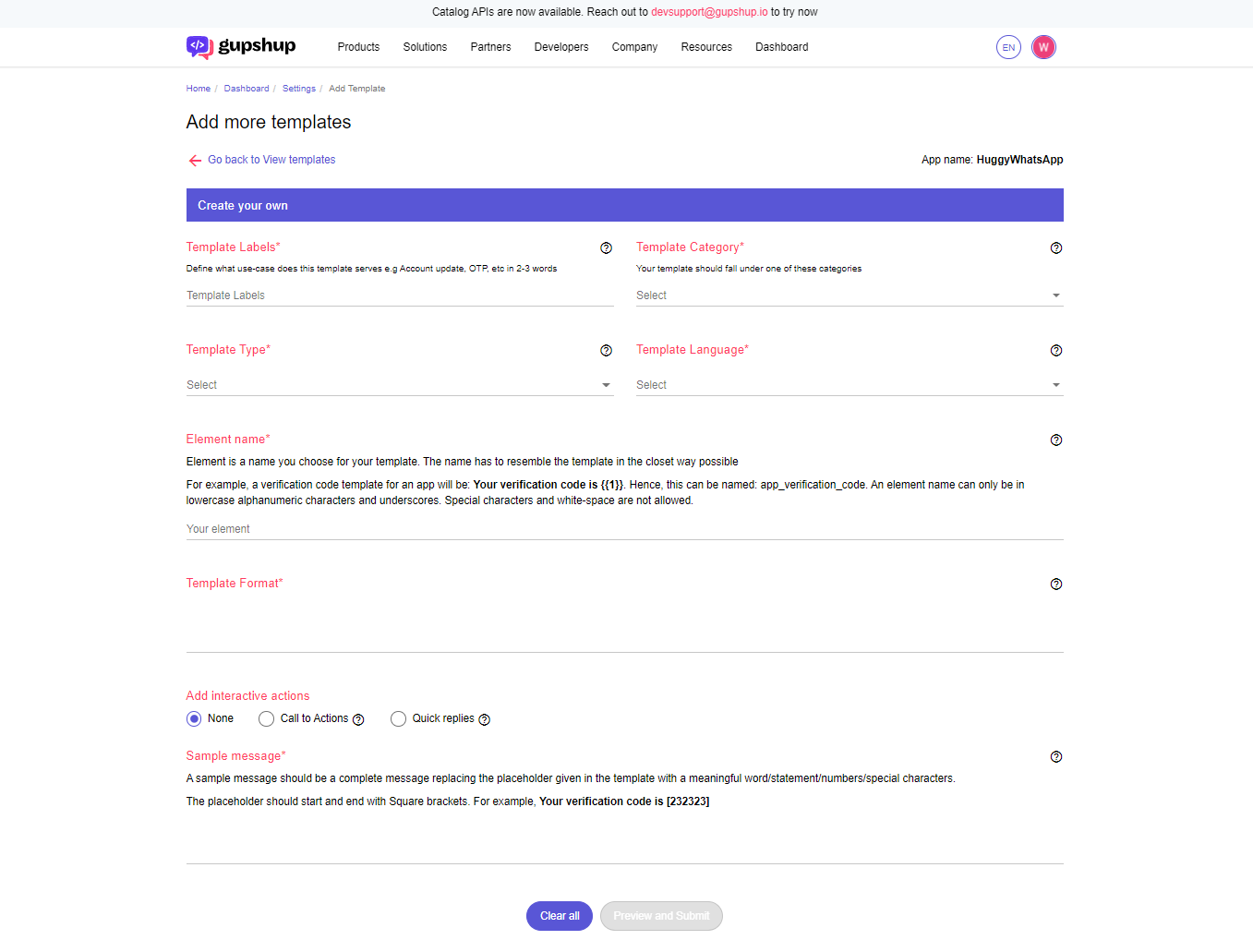
- Template Labels (Etiquetas de modelo): informe qual será o uso da sua mensagem. Precisa conter entre duas ou três palavras. Ex.: Atualização de conta, OTP (One time password), etc;
- Template Category (Categoria do modelo): selecione a qual categoria pertence a mensagem que você vai cadastrar;
- Template Type (Tipo de modelo): escolha o tipo do conteúdo do seu modelo de mensagem. Geralmente é texto;
- Template Language (Idioma do Modelo): idioma que será escrito o seu modelo de mensagem;
- Element Name (Nome do elemento): nome do modelo de mensagem. Ele deve corresponder ao corpo da mensagem. Por exemplo, se sua mensagem é sobre envio de código de verificação, o nome dado a ela poderá ser código_de_verificacao. O nome precisa ser alfanumérico, minusculo e conter sublinhado ( _ ) no lugar dos espaço;
- Template Format (Formato do modelo): escreva o conteúdo da mensagem que deseja submeter para aprovação. Esse conteúdo também precisa seguir algumas regras. Uma dessas regras é a utilização de uma ou mais variáveis, que poderão ser substituídas por textos personalizados. O padrão de uma variável é {{X}} (X nesse caso deve ser substituído por números e de maneira sequencial a medida que for inserindo variáveis no texto: {{1}}, {{2}}, {{3}}...).Ex.:Olá, {{1}}! Seu cadastro foi concluído. Para acessar os nossos sistemas, utilize o seguinte ID {{2}} junto com a senha cadastrada.
- Sample message (Exemplo de mensagem): aqui você deve escrever um exemplo aplicado da mensagem acima, substituindo as variáveis por textos entre colchetes:Ex.: Olá, [Maria]! Seu cadastro foi concluído. Para acessar os nossos sistemas, utilize o seguinte ID [123456] junto com a senha cadastrada.
Não esqueça de clicar em Preview and Submit para prosseguir com a solicitação de aprovação da mensagem.
Assim que aprovada, sua mensagem será exibida na tela principal das mensagens modelo contendo o selo verde de “mensagem aprovada”.